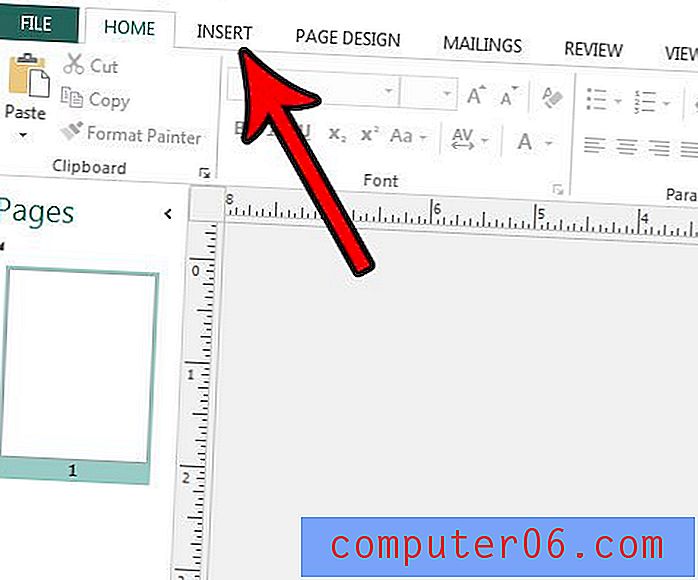İPhone'daki Öğeleri Silme Kılavuzu
Bir iPhone kullanmak, cihazın sunduğu tüm özelliklerden yararlanmaya başladığınızda dengeleyici bir hareket haline gelebilir. O kadar çok işlev var ki, sık sık yeni bir şeye yer açmak için büyük dosya boyutlarına sahip öğeleri silmeniz gereken bir durumda kendinizi bulacaksınız. Hemen hemen her şeyi iPhone'unuzdan silebilirsiniz, ancak bunu yapma yöntemi her zaman açık olmayabilir. Bu nedenle, yeni bir uygulama veya film için biraz yer açmak için iPhone'unuzdan hemen hemen her türlü öğeyi silmenizi sağlamak için bu kullanışlı kılavuzu bir araya getirdik. Aşağıda açıklanan yöntemlerin iOS 7 kullanan bir iPhone için olduğunu unutmayın.
İPhone'unuzda film ve TV şovu izlemek, ancak bunları indirmek istemiyorsanız, Amazon Prime gibi bir akış hizmeti gerçekten yararlı olabilir. Hoşunuza gidebilecek bir şey olup olmadığını görmek için ücretsiz deneme sürümüne kaydolun.
Şarkıları Silme
Bu yöntem, şarkıları iPhone'unuzdan tek tek silmek içindir. Daha ayrıntılı bir açıklama için makalemizi buradan okuyabilirsiniz.
Adım 1: Müzik uygulamasını açın.
Adım 2: Ekranın altındaki Şarkılar seçeneğini seçin.
Adım 3: Silmek istediğiniz şarkıyı sağdan sola kaydırın, ardından Sil düğmesine dokunun.

Bazı şarkıların sağında bir bulut simgesi olduğunu göreceksiniz. Bunlar bulutta olan ve şu anda telefonunuzda yer kaplamayan şarkılardır, bu nedenle yukarıdaki yöntem kullanılarak silinemezler. Bu şarkıların uygulamada görünmesini istemiyorsanız, tüm müzikleri burada göstermeyi nasıl durduracağınızı öğrenebilirsiniz.
Tüm şarkıları iPhone'unuzdan silmek istiyorsanız, buradaki adımları uygulayabilirsiniz.
E-postaları Silme
Bu yöntem, iPhone'unuzda depolanan ve POP3 e-postasının bir özelliği olan e-postaları silmenizi sağlar. Gmail gibi IMAP e-posta hizmetleri, e-postaları silmek yerine yalnızca arşivleme seçeneği sunar. Daha ayrıntılı bir açıklama için makalemizi buradan okuyabilirsiniz.
1. Adım: Posta uygulamasını açın.
2. Adım: Silmek istediğiniz e-postayı içeren Gelen Kutusunu seçin.
3. Adım: Ekranın sağ üst köşesindeki Düzenle düğmesine dokunun.
4. Adım: Silmek istediğiniz e-postanın solundaki daireye dokunun, ardından ekranın sağ alt köşesindeki Çöp Kutusu düğmesine dokunun.
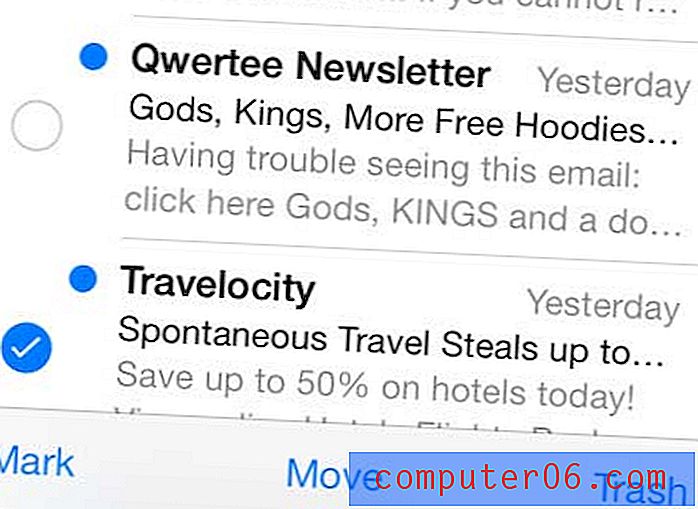
Buradaki adımları uygulayarak bir e-posta hesabının tamamını iPhone'unuzdan silebilirsiniz.
TV Şovlarını ve Filmlerini Silme
İPhone'unuzdan şarkı silmede olduğu gibi, bu yöntem aslında iPhone'unuzda depolanan filmler veya TV şovları içindir. Sağında bulut bulunan öğeler cihazınıza kaydedilmez. İPhone'da bulutta film göstermeyi nasıl durduracağınızı öğrenmek için bu makaleyi okuyabilirsiniz.
1. Adım: Videolar simgesine dokunun.
2. Adım: Silmek istediğiniz film veya TV şovuna gidin.
3. Adım: Silmek istediğiniz videoda sağdan sola hızlıca kaydırın, ardından Sil düğmesine dokunun.
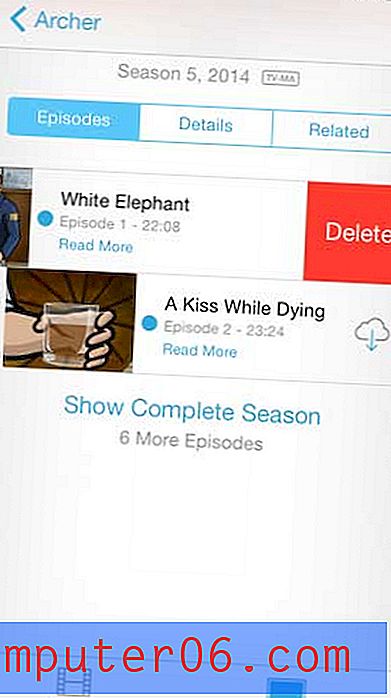
Resimleri Silme
Eskiden tüm fotoğraflarınızı iPhone'da bir kerede silmenin bir yolu vardı, ancak bu seçenek iOS 7'de kaldırıldı. Bir fotoğrafı iPhone'unuzdan nasıl sileceğinizi öğrenmek için aşağıdaki adımları takip edebilirsiniz. İPhone'unuzdan Photo Stream resimlerini silmek için bu makaledeki adımları da uygulayabilirsiniz.
1. Adım: Fotoğraflar simgesine dokunun.
Adım 2: Film Rulosunu seçin.
3. Adım: Ekranın sağ üst tarafındaki Seç düğmesine dokunun.
4. Adım: Silmek istediğiniz resme dokunun, ardından ekranın sağ alt kısmındaki çöp tenekesi simgesine dokunun.
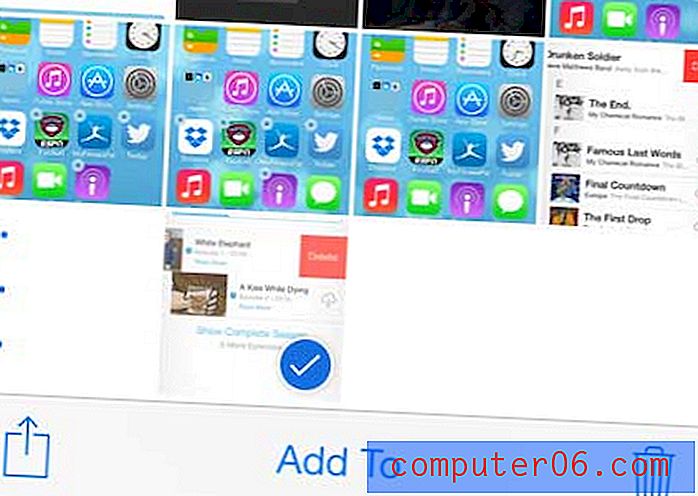
5. Adım: Fotoğrafı Sil düğmesine dokunun.
Metin Mesajlarını Silme
Bireysel kısa mesajlar fazla yer kaplamadığından, aşağıdaki adımlar özel olarak bir kısa mesaj görüşmesinin tamamını silmek içindir. İPhone 5'te tek bir kısa mesajın nasıl silineceğini öğrenmek için bu makaleyi okuyabilirsiniz.
Adım 1: Mesajlar simgesine dokunun.
2. Adım: Ekranın sol üst köşesindeki Düzenle düğmesine dokunun.
Adım 3: Silmek istediğiniz kısa mesaj görüşmesinin solundaki kırmızı daireye dokunun.
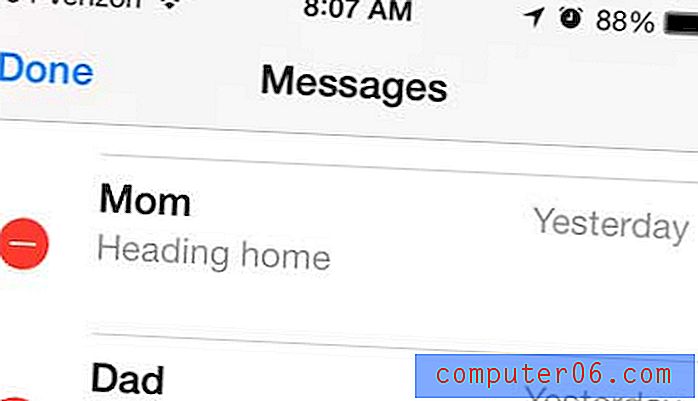
Adım 4: Konuşmayı silmek için Sil düğmesine dokunun.
5. Adım: Kısa mesaj görüşmesini silmeyi bitirdikten sonra ekranın sol üst köşesindeki Bitti düğmesine dokunun.
Kaydedilmiş Videoları Silme
Kaydedilen videolar, birçok insan için en çok yer kaplayan öğeler arasındadır ve bu kişilerin çoğu gereksiz videolardan kurtularak çok fazla alan tasarrufu sağlayabilir. Nasıl yapacağınızı öğrenmek için aşağıdaki adımları takip edebilirsiniz. Ayrıca burada kayıtlı videoyu silme hakkında daha ayrıntılı bir makalemiz var.
1. Adım: Fotoğraflar simgesine dokunun.
2. Adım: Videolar seçeneğine dokunun.
3. Adım: Ekranın sağ üst tarafındaki Seç düğmesine dokunun.
4. Adım: Silinecek videoyu seçin, ardından çöp tenekesi simgesine dokunun.
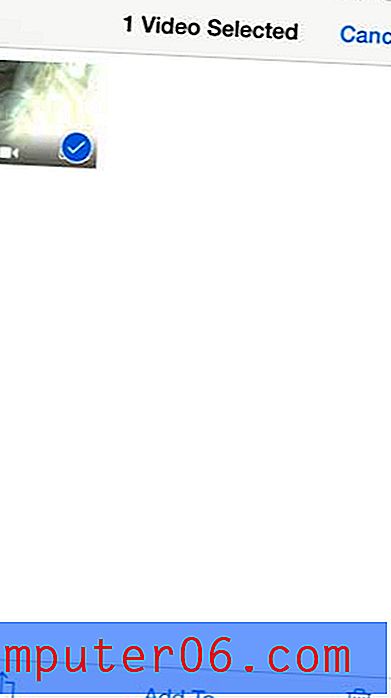
5. Adım: Videoyu Sil düğmesine dokunun.
Uygulamaları Silme
Kullanılmayan uygulamalar, özellikle oyunlar, ana ekran alanının yanı sıra çok fazla sabit disk alanı tüketebilir. Bununla birlikte, tüm uygulamalar kaldırılamaz, bu nedenle silinemeyen uygulamaların bir listesi için bu makaleye göz atın. Eski veya kullanılmayan uygulamaları iPhone'unuzdan kaldırmak için aşağıdaki adımları izleyin.
Adım 1: Ekrandaki tüm uygulamalar titremeye başlayana kadar silmek istediğiniz uygulamanın simgesine dokunun ve basılı tutun.
2. Adım: Simgenin sol üst köşesindeki küçük x simgesine dokunun.
3. Adım: Uygulamayı ve tüm verilerini silmek istediğinizi onaylamak için Sil düğmesine dokunun.
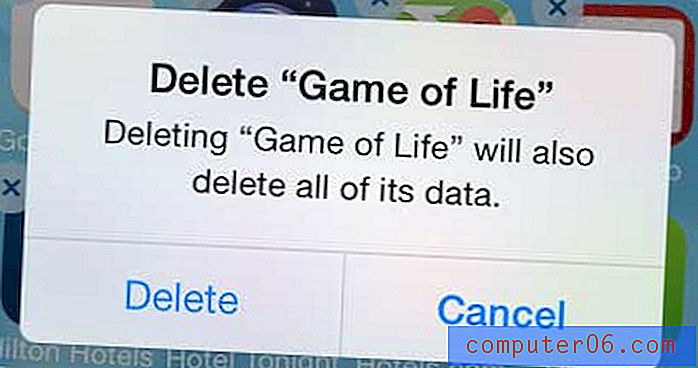
İPhone'da uygulama silme konusunda daha ayrıntılı bir açıklama için bu makaleyi okuyabilirsiniz.
Notları Silme
Notes uygulaması, daha sonra ihtiyaç duyabileceğiniz önemli bilgileri not almak için harika bir yoldur, ancak bu, cihazınızda çok sayıda Notun depolanmasına neden olabilir. İPhone'unuzda Spotlight Arama özelliğini kullandığınızda da çok yardımcı olabilir.
Adım 1: Notlar simgesine dokunun.
Adım 2: Silmek istediğiniz notu seçin.
3. Adım: Ekranın altındaki çöp tenekesi simgesine dokunun.
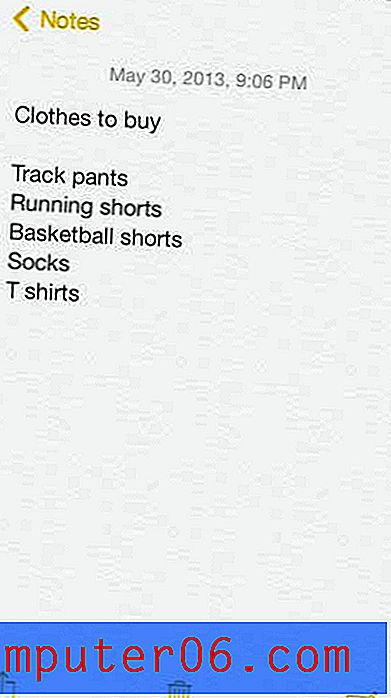
Adım 4: Notu Sil düğmesine dokunun.
Yedeklemek istediğiniz çok sayıda önemli dosyanız varsa veya bilgisayarınızın sabit diskinde yer kalmadıysa, taşınabilir bir sabit disk almaya bakın. Kurulumu kolay ve ekonomiktir ve çok sayıda dosyayı depolamanın en kolay yollarından birini yaparlar.